Dodawanie i edytowanie stron typu wiki
Azure DevOps Services | Azure DevOps Server 2022 — Azure DevOps Server 2019
Tytuł i zawartość można dodać do strony po aprowizacji repozytorium Git typu wiki dla projektu zespołowego. Istnieje środowisko edycji równoległej i podglądu, w którym można edytować stronę i wyświetlać podgląd zawartości w miarę przechodzenia.
Podczas tworzenia stron przy użyciu formatu Markdown można również użyć okienka formatowania tekstu sformatowanego i wstawiania obrazów, załączników i łączy.

Podczas edytowania strony zapisz ją, wprowadzając Ctrl+S. Aby zapisać przy użyciu niestandardowego komunikatu poprawki, wybierz przycisk obok pozycji ![]() Zapisz. Aby uzyskać więcej skrótów, zobacz Skróty klawiaturowe do zarządzania stronami typu wiki.
Zapisz. Aby uzyskać więcej skrótów, zobacz Skróty klawiaturowe do zarządzania stronami typu wiki.

Narzędzia wiersza polecenia typu wiki
| Polecenia | opis |
|---|---|
| az devops wiki show | Otwieranie witryny typu wiki |
| az devops wiki page show | Pobieranie zawartości strony lub otwieranie strony |
| az devops wiki page create | Dodawanie nowej strony |
| az devops wiki page update | Edytowanie strony |
| az devops wiki page delete | Usuń stronę |
Uwaga
Aby dodać lub edytować strony w witrynie typu wiki opublikowanej z repozytorium Git, zobacz Publikowanie repozytorium Git w witrynie typu wiki. W tym artykule opisano sposób dodawania i edytowania stron typu wiki aprowizowania dla projektu zespołowego.
Wymagania wstępne
- Masz aprowizowaną witrynę typu wiki.
- Bądź członkiem projektu zespołowego jako Współautor , aby dodać lub zaktualizować strony typu wiki.
- Aby edytować witrynę typu wiki projektu, uzyskaj dostęp podstawowy .
Otwórz witrynę typu wiki
Możesz otworzyć i wyświetlić stronę typu wiki dla projektu.
Połącz się z projektem przy użyciu obsługiwanej przeglądarki internetowej i wybierz pozycję Wiki.
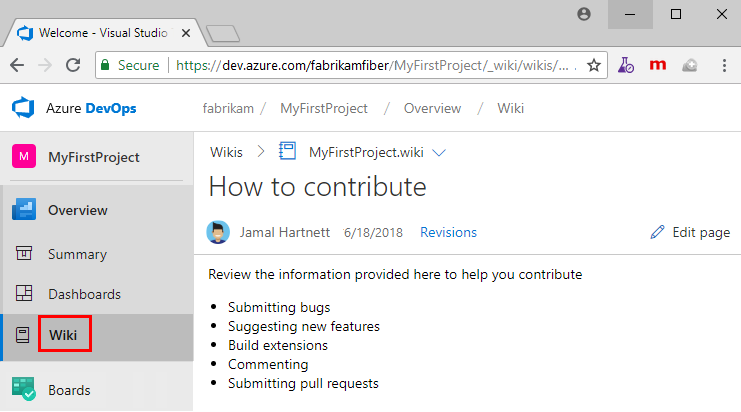
Jeśli chcesz przełączyć projekt zespołowy, wybierz pozycję ![]() Azure DevOps , aby przeglądać wszystkie projekty zespołowe i zespoły.
Azure DevOps , aby przeglądać wszystkie projekty zespołowe i zespoły.
Dodawanie strony typu wiki
Aby dodać kolejną stronę, wybierz pozycję Nowa strona. Możesz też dodać podstronę, otwórz menu kontekstowe istniejącej strony i wybierz pozycję Dodaj podstronę.
Określ unikatowy tytuł 235 znaków lub mniej. W tytułach stron jest rozróżniana wielkość liter. Aby uzyskać informacje na temat innych ograniczeń tytułu, zobacz Wiki pliki repozytorium Git i struktura plików, konwencje nazewnictwa plików.
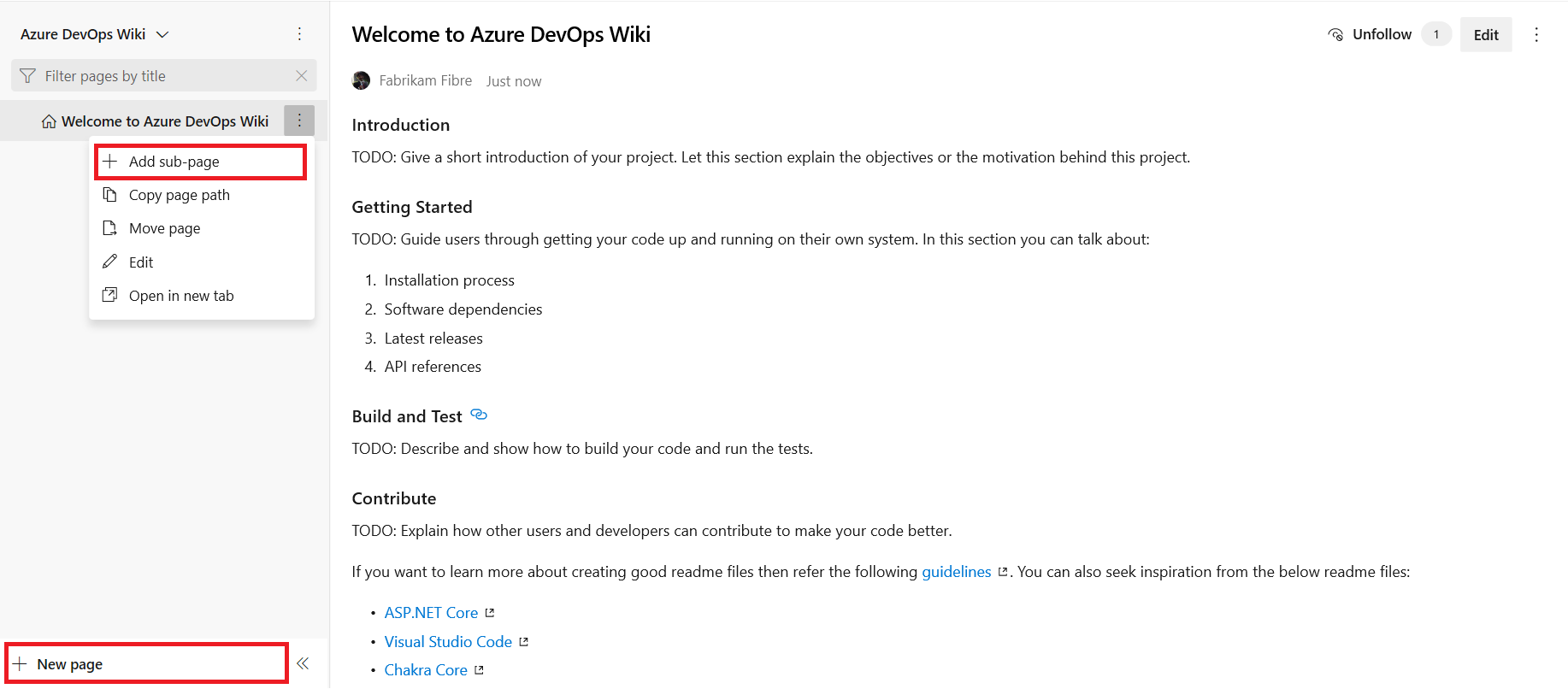
Możesz również użyć skrótów klawiaturowych, aby dodać nową stronę, naciskając n lub dodaj podstronę, naciskając c. Aby uzyskać pełną listę skrótów klawiaturowych, zobacz Skróty klawiaturowe do zarządzania stronami typu wiki.
Ograniczenia nazewnictwa tytułów stron typu wiki
Każda strona typu wiki odpowiada plikowi w repozytorium Git zawartości typu wiki. Nazwy przypisywane do tytułów stron typu wiki muszą być zgodne z następującymi ograniczeniami.
| Typ ograniczenia | Ograniczenie |
|---|---|
| Nazwa pliku | Długość w pełni kwalifikowanej ścieżki strony nie powinna przekraczać 235 znaków. |
| Unikatowość | W tytułach stron jest rozróżniana wielkość liter i tytuły te muszą być unikatowe w hierarchii stron typu wiki. |
| Znaki specjalne | — Nie mogą zawierać żadnych znaków zastępczych ani znaków kontrolnych Unicode. - Nie może zawierać następujących znaków drukowalnych: / \ #.- Nie może rozpoczynać się lub kończyć kropką .. |
| Rozmiar pliku | Nie może przekraczać 18 MB. |
| Rozmiar pliku załącznika | Rozmiar nie może przekraczać 19 MB. |
Znaki specjalne w tytułach stron typu wiki
Możesz określić tytuły stron, które zawierają co najmniej jeden z tych znaków : < > * ? | -specjalnych. Możesz na przykład nazwać plik Markdown jako "FAQ?" lub "Set-up guide". Znaki mają następujące ciągi zakodowane za pomocą identyfikatora URI:
| Znak | Zakodowany ciąg |
|---|---|
: |
%3A |
< |
%3C |
> |
%3E |
* |
%2A |
? |
%3F |
| |
%7C |
- |
%2D |
" |
22% |
Edytowanie i usuwanie stron typu wiki
Aby edytować istniejącą stronę typu wiki, otwórz stronę i wybierz pozycję Edytuj lub otwórz menu kontekstowe i wybierz pozycję Edytuj. Możesz również użyć skrótu klawiaturowego e , aby szybko przejść do edycji bieżącej strony. Aby uzyskać więcej informacji na temat określonych funkcji edycji, zobacz Use Markdown guidance (Korzystanie ze wskazówek dotyczących języka Markdown).
W przypadku stron typu wiki kodu możesz edytować stronę w edytorze side-by-side przy użyciu paska narzędzi markdown w celu utworzenia zawartości. To środowisko jest identyczne z procesem w witrynie typu wiki projektu. Strony typu wiki można również edytować w centrum Repozytoria, używając opcji Edytuj w repozytoriach.

Wybierz pozycję Edytuj w repozytoriach , aby utworzyć gałąź i kontynuować edytowanie. Przycisk Edytuj w repozytoriach jest dostępny tylko dla stron typu wiki kodu z włączonymi zasadami gałęzi. Jeśli nie widzisz przycisku, może to być spowodowane tym, że witryna typu wiki nie jest zasadami witryny typu wiki lub gałęzi nie są włączone. Aby uzyskać więcej informacji na temat zasad gałęzi, zobacz Zasady i ustawienia gałęzi.
Aby usunąć stronę, otwórz menu kontekstowe z drzewa lub strony, a następnie wybierz pozycję Usuń. Potwierdź usunięcie w wyświetlonym oknie dialogowym.
Uwaga
Usunięcie strony typu wiki powoduje również usunięcie wszystkich jego metadanych i wszystkich podstron w jej hierarchii.
Zmienianie kolejności strony typu wiki
Możesz zmienić kolejność stron w widoku drzewa typu wiki, aby strony zostały wyświetlone w żądanej kolejności i hierarchii. Aby wykonać następujące operacje, możesz przeciągnąć i upuść tytuł strony w widoku drzewa:
- Zmień relację nadrzędno-podrzędną strony.
- Zmień kolejność strony w hierarchii.
Uwaga
Przeniesienie strony w hierarchii może spowodować przerwanie łączy z innych stron. Te linki można naprawić ręcznie po przeniesieniu strony. Zmiana kolejności strony w hierarchii nie ma wpływu na linki stron.
Ręczne naprawianie przerwanego łącza po przeniesieniu strony
Aby ręcznie naprawić przerwany link po przeniesieniu strony w hierarchii, wykonaj następujące kroki:
- Zidentyfikuj uszkodzone linki:
- Przejdź do stron, które pierwotnie zostały połączone ze przeniesioną stroną.
- Poszukaj uszkodzonych linków, które mogą być wyświetlane jako błędy lub brakująca zawartość.
- Edytuj stronę łączenia: otwórz stronę z przerwanym linkiem w trybie edycji.
- Zaktualizuj link:
- Znajdź uszkodzony link w zawartości.
- Zaktualizuj link, aby wskazywał nową lokalizację przeniesionej strony, która zwykle obejmuje zmianę adresu URL lub ścieżki w linku.
- Zapisz zmiany: zapisz zmiany na stronie, aby zastosować zaktualizowany link.
- Sprawdź poprawkę: przejdź do zaktualizowanego linku, aby upewnić się, że poprawnie wskazuje przeniesioną stronę.
Przykład
Jeśli strona została przeniesiona z /docs/old-path/page.md do , należy wykonać /docs/new-path/page.mdnastępujące czynności:
- Znajdź uszkodzony link w zawartości, na przykład
Link to Page. - Edytuj link do nowej ścieżki:
Link to Page. - Zapisz zmiany i sprawdź, czy link teraz poprawnie wskazuje nową lokalizację.
Zmienianie kolejności stron za pomocą skrótów klawiaturowych
Można również użyć skrótów klawiaturowych do zmiany kolejności stron. Wybierz stronę i naciśnij CTRL + STRZAŁKA W GÓRĘ lub CTRL + STRZAŁKA W DÓŁ, aby zmienić kolejność stron. Aby zmienić relację nadrzędny-podrzędny strony, otwórz menu kontekstowe i wybierz pozycję Przenieś. Zostanie otwarte okno dialogowe Przenoszenie strony . Wybierz stronę nadrzędną, w której można przenieść bieżącą stronę.

Aby uzyskać pełną listę skrótów klawiaturowych, zobacz Skróty klawiaturowe do zarządzania stronami typu wiki.
Tworzenie strony głównej strony typu wiki
Domyślnie pierwsza strona dodana podczas tworzenia strony typu wiki jest ustawiana jako strona główna typu wiki. Możesz zmienić stronę główną strony typu wiki, jeśli inna strona stanie się bardziej odpowiednia, przeciągając i upuszczając stronę w górnej części drzewa.